目前,市面上存在大量DIY型的3D打印机产品,这类机器通常需要我们手动组装后才能正常使用,并且不同型号的机器组装的难度也不一。不过对于资深玩家来说这些都不是问题,初学者就需要多花点心思了。下面,小编就以创想三维的Ender-3S DIY 型3D打印机为例,做个简单示范。
工具/原料
3D打印机
切片软件
第1步:检查零部件是否齐全
1、一般来说,新买的DIY型3D打印机包装盒里除了机器的主体框架外,还会有很多小零件,比如显示屏、SD卡、读卡器、料架等等(如下图所示),所以收到货物后,千万要小心,不要弄失了。

第2步:机器组装-安装显示屏
1、相对于我以前买的其他机器来说,创想三维Ender-3S 3D打印机的机器组装部分还是比较简单的,只要两步就可以装好,第一步是安装显示屏。先把显示屏朝上,并固定在主体支架的右下侧,然后再螺丝将显示屏拧紧,注意这里需要用到两颗螺丝,整个过程如下图所示:
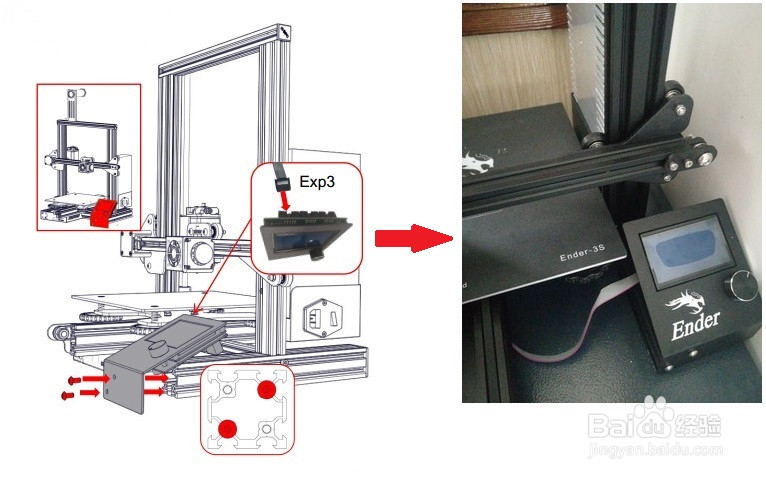
第3步:机器组装-安装料架
1、安装料架时要注意,料架的朝向正好与显示屏是相反的(一个在前,一个在后),并且也分别位于机器的左右两边。料架也需要用到两颗螺丝,才能固定在机器的主体框架最上面。具体安装位置,及安装后的实体效果如下图所示:
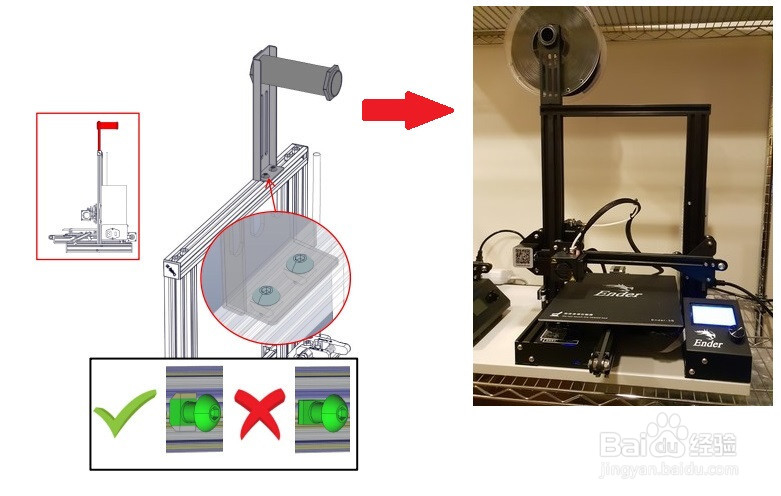
第4步:确认机器安装正常
1、完成机器组装后,接通电源并打开3D打印机显示屏一侧开关,确认显示屏显示是否正常,并简单熟悉一下显示信息内容,为后期正式打印做准备。如下图所示:
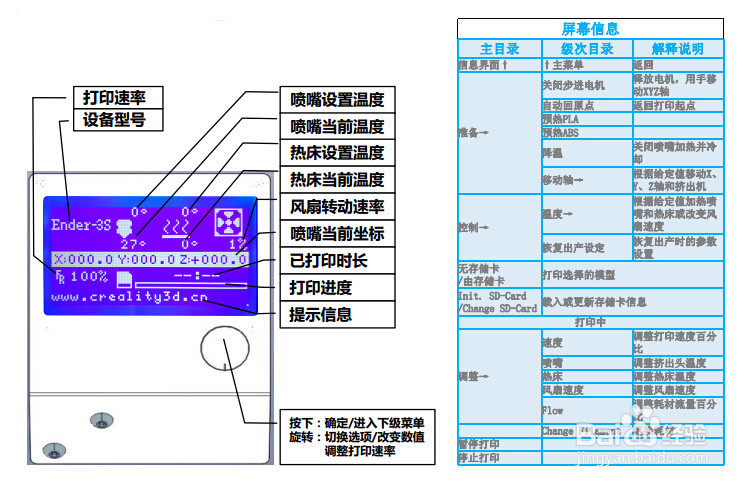
第5步:装填耗材-预热
1、打印机在正式工作前,进行预热是非常有必要的。一方面可以防止在打印过程中喷头堵塞。另一方面,如果此前有使用过打印机,并且还有材料在喷头中没有取出,那么只有通过预热,才能让喷头里面的材料软化便于取出,然后才能更换新材料。创想三维Ender-3S 3D打印机预热主要有下面两种方法。具体如下:
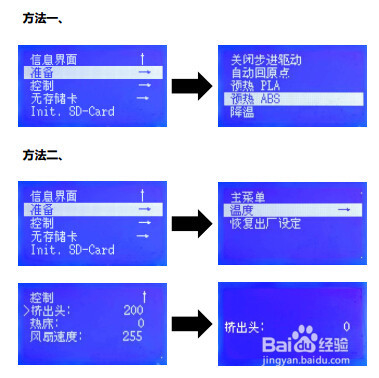
第6步:装填耗材-送料
1、按住挤出弹簧,在挤出机上小孔插入耗材直至喷嘴位置,等看到喷嘴处有耗材流出即表示耗材已经装载完成。如果是更换耗材, Ender-3S 3D打印机主要有以下两种方法:方法一:在靠近挤出机处将耗材剪断,将新耗材缓缓送入,直到耗材被送入导料管为止。方法二:预热喷嘴后迅速抽出耗材,将新耗材送入。
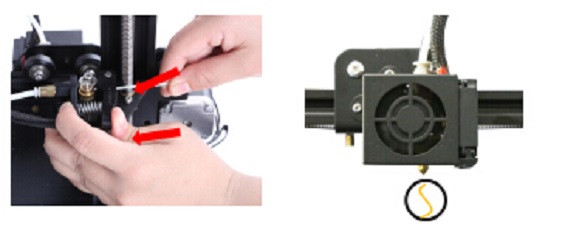
第7步:平台调平
1、平台调平是3D打印机工作前的极为重要的动作,他关系到模型能否精准打印的问题,尤其是对于DIY型3D打印机来说,这点更为重要。Ender-3S 3D打印机需要依次完成打印平台四个边角的调平动作才算完成,其中每个边角的调平可以分解成如下3步:
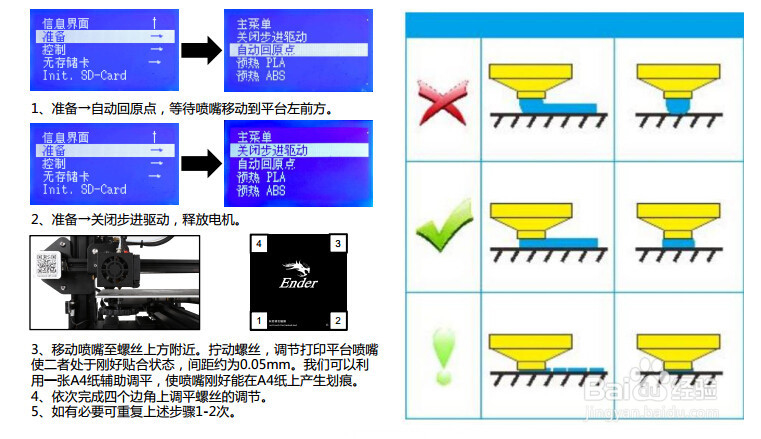
第8步:切片软件安装及设置
1、在使用3D打印机正式打印模型前,我们需要借助切片软件先对模型源文件进行切片后,才能用于机器打印。需要说明的是,切片软件安装成功后(安装过程没什么难度这里不多介绍了),首次运行软件时,会提示我们对软件做相应的设置。打开“创想三维切片软件”,依次选择: 语言→Next→对应机型→Next→Finish。这里我们选择的语言为中文(Chinese), 机型为 CR-10。 具体说明如下:
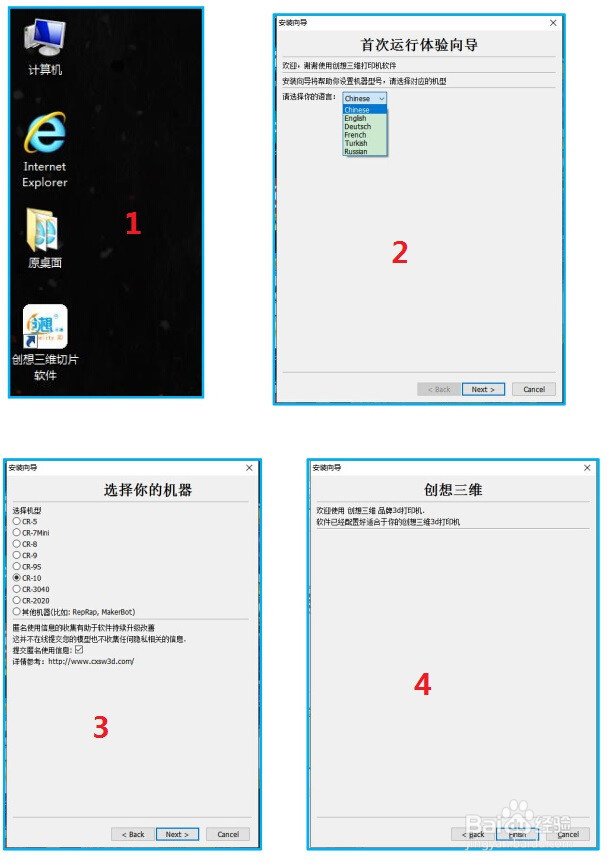
2、然后,再重新打开切片软件,点击软件菜单“机器”下的子菜单“添加机器…”,依次修改设置成型尺寸(235×235×250)和机器名称,最后点击“OK”按钮即可完成。
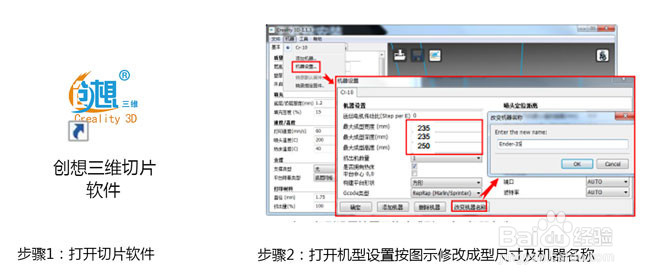
第9步:准备打印
1、模型文件切片。先打开切片软件,点击界面左上角的“Load”图标(如下图所示),然后添加需要切片的模型文件。整个切片过程一般两三分钟内可完成,然后点击“Toolpath to SD”将文件保存到SD卡即可。

2、模型打印。将SD卡插入3D打印机,然后按下显示屏旁边的旋钮,选择“由存储卡”,再选择要打印的模型文件即可打开打印。注意模型文件是后缀为.gcode的文件格式。
